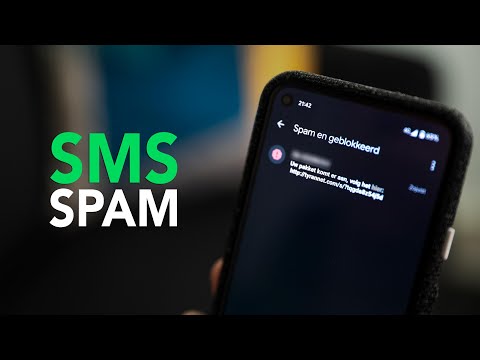Deze wikiHow leert je hoe je de nieuwste versie van de Java Runtime Environment (JRE) installeert op een computer met Linux.
Stappen
Methode 1 van 4: Installeren op niet-RPM Linux

Stap 1. Open de Java voor Linux-downloadpagina
U ziet hier verschillende opties.

Stap 2. Klik op Linux
Het is een link in het midden van de pagina. Als u dit doet, wordt het Java-installatiebestand gevraagd om te downloaden.
U kunt ook op de klikken Linux X64 versie als u 64-bit Java wilt installeren.

Stap 3. Noteer de naam van het bestand
De nieuwste versie van Java is versie 8, maar je hebt ook het versienummer van de update nodig, dat in de bestandsnaam achter de sectie "8u" staat.
Uw bestand kan bijvoorbeeld de naam "jre-8u151" hebben, wat betekent dat het versie 8, update 151 is

Stap 4. Open de opdrachtregel
Deze stap is afhankelijk van uw versie van Linux, maar u kunt de opdrachtregel meestal vinden door de Terminal-app te openen of door op een balk boven of onder aan het scherm te klikken.

Stap 5. Wijzig de installatiemap
Typ cd in de console, druk eenmaal op de spatiebalk en typ vervolgens het pad in (bijv. /usr/java/ en druk op ↵ Enter.

Stap 6. Voer de installatieopdracht in
Typ tar zxvf, druk eenmaal op de spatiebalk en typ vervolgens de volledige bestandsnaam. Dit is afhankelijk van de Java-versie en wanneer u deze hebt gedownload.
Vanaf oktober 2017 typt u tar zxvf jre-8u151-linux-i586.tar

Stap 7. Druk op ↵ Enter
Als u dit doet, wordt Java op uw computer geïnstalleerd in een map met de naam "jre1.8.0_[update]", waarbij "[update]" het versienummer van de update is (bijv. 151).
Methode 2 van 4: Installeren op RPM Linux

Stap 1. Open de Java voor Linux-downloadpagina
U ziet hier verschillende opties.

Stap 2. Klik op Linux RPM
Het staat in het midden van de pagina. Als u dit doet, wordt het Java for RPM-installatiebestand gevraagd om te downloaden.
U kunt ook op de klikken Linux RPM X64 versie als u 64-bit Java wilt installeren.

Stap 3. Noteer de naam van het bestand
De nieuwste versie van Java is versie 8, maar je hebt ook het versienummer van de update nodig, dat in de bestandsnaam achter de sectie "8u" staat.
Uw bestand kan bijvoorbeeld de naam "jre-8u151" hebben, wat betekent dat het versie 8, update 151 is

Stap 4. Open de opdrachtregel
Deze stap is afhankelijk van uw versie van Linux, maar u kunt de opdrachtregel meestal vinden door de Terminal-app te openen of door op een balk boven of onder aan het scherm te klikken.

Stap 5. Voer het root-commando in
Typ sudo su en druk op ↵ Enter. Dit zal de opdrachtregel vragen om uw gebruikerswachtwoord op te vragen.

Stap 6. Voer uw accountwachtwoord in
Typ het wachtwoord voor uw account en druk op ↵ Enter. Zolang je root-toegang tot je account hebt, kun je Java installeren.
Als je geen root-toegang hebt tot je account, moet je het wachtwoord invoeren voor een account dat wel root-toegang heeft

Stap 7. Wijzig de installatiemap
Typ cd in de console, druk eenmaal op de spatiebalk en typ vervolgens het pad in (bijv. /usr/java/ en druk op ↵ Enter.

Stap 8. Voer de installatieopdracht in
Typ rpm -ivh, druk eenmaal op de spatiebalk, typ de volledige bestandsnaam in en druk op ↵ Enter. Hiermee wordt Java op uw computer geïnstalleerd.
De bestandsnaam is afhankelijk van wanneer u het bestand hebt gedownload. Vanaf oktober 2017 typt u rpm -ivh jre-8u151-linux-i586.rpm en drukt u op ↵ Enter
Stap 9. Upgrade de download
Typ rpm -Uvh jre-8u73-linux-i586.rpm en druk op ↵ Enter. Hiermee wordt gecontroleerd op updates voor het Java-pakket en, indien mogelijk, toegepast.
Methode 3 van 4: Installeren op Ubuntu (OpenJDK)

Stap 1. Open de opdrachtregel
Druk op Ctrl+Alt+T op het toetsenbord of klik op het zwarte vakpictogram met een witte ">_" erop aan de linkerkant van het scherm.

Stap 2. Voer de update-opdracht in
Typ sudo apt-get update && sudo apt-get upgrade -y en druk op ↵ Enter. Hiermee wordt de pakketlijst vernieuwd en worden alle beschikbare updates voor u geïnstalleerd.

Stap 3. Voer uw wachtwoord in als daarom wordt gevraagd
Als u om uw gebruikerswachtwoord wordt gevraagd, typt u het in en drukt u op ↵ Enter.

Stap 4. Zorg ervoor dat Java nog niet is geïnstalleerd
Typ java -version en druk op ↵ Enter. Als u een regel ziet verschijnen met de tekst "Het programma 'java' is te vinden in de volgende pakketten", is Java niet op uw computer geïnstalleerd.
Als Java is geïnstalleerd, ziet u in plaats daarvan een regel die de huidige versie van Java meldt

Stap 5. Typ de installatieopdracht
Typ sudo apt-get install default-jre in de opdrachtregel en druk vervolgens op ↵ Enter. Hiermee wordt Java op uw Ubuntu-computer geïnstalleerd in de standaardmap.
Als dit niet werkt, probeer dan sudo apt-get install openjdk-8-jdk in te voeren
Methode 4 van 4: Installeren op Ubuntu 16.04 via PPA's

Stap 1. Ten eerste, dit is een pakket van een derde partij, de beheerder van je distro kan dit pakket niet controleren, wees voorzichtig
Dat gezegd hebbende, open eerst een terminal door op Ctrl+Alt+T te drukken.

Stap 2. Zorg ervoor dat u een bijgewerkt systeem heeft
Typ sudo apt-get update && sudo apt-get upgrade -y, u wordt mogelijk om een wachtwoord gevraagd, typ het in en druk op ↵ Enter, er verschijnen geen punten of sterretjes terwijl u typt, dit is normaal.
Hoewel technisch optioneel, wordt deze stap altijd aanbevolen voordat u iets installeert. Door uw systeem up-to-date te houden, kunt u veel problemen voorkomen

Stap 3. Voeg de PPA-repository toe aan uw systeem
Typ sudo add-apt-repository ppa:webupd8team/java in en druk vervolgens op ↵ Enter.

Stap 4. Werk uw pakketlijsten opnieuw bij
Typ sudo apt-get update en wacht tot de lijsten zijn vernieuwd.

Stap 5. Installeer het pakket
Typ sudo apt-get install oracle-java9-installer -y.
Mogelijk wordt u om een wachtwoord gevraagd, typt u het in en drukt u op ↵ Enter, er verschijnen geen punten of sterretjes, dit is normaal

Stap 6. Maak van Oracle's Java de standaard
In veel Ubuntu-derivaten is OpenJDK ingesteld als de standaard Java die moet worden gebruikt. Als u wilt dat Java van Oracle standaard wordt gebruikt, moet u sudo apt install oracle-java9-set-default typen.
Tips
Hoewel er manieren zijn om Java te downloaden via een programma-interface (bijvoorbeeld een GUI), neemt het installatieproces aanzienlijk minder tijd in beslag als u de opdrachtregel gebruikt
Waarschuwingen
- Oracle Java wordt niet langer ondersteund op Ubuntu. Gebruik in plaats daarvan OpenJDK (gratis implementatie van Oracle Java).
-
Oracle distribueert geen.deb-pakketten, alle.deb-pakketten voor Java van Oracle zijn van een derde partij en kunnen schade toebrengen aan uw systeem.